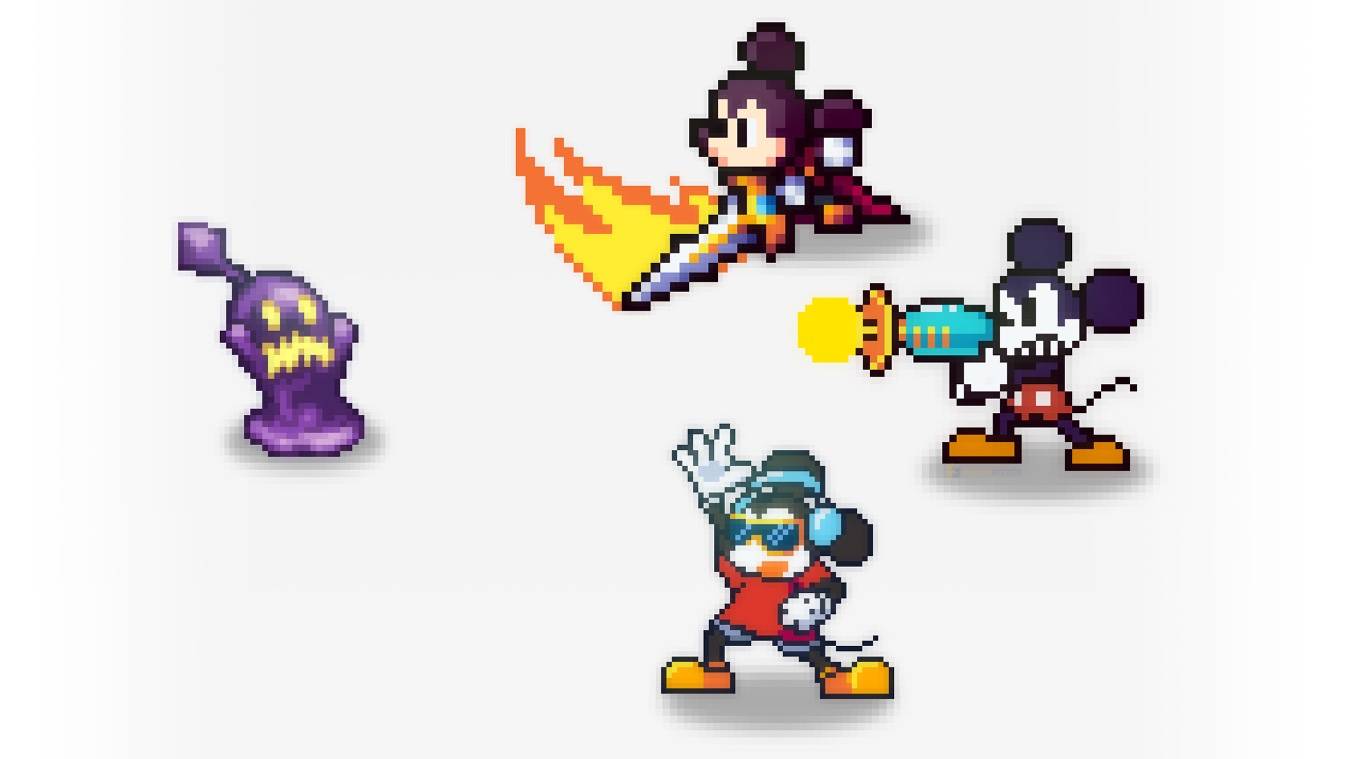Sblocca il potere della traduzione di Google Chrome: una guida passo-passo
Stanco delle barriere linguistiche che ostacolano la tua navigazione sul web? Questa guida fornisce una procedura dettagliata semplice e passo-passo delle potenti funzionalità di traduzione di Google Chrome, consentendo una navigazione senza soluzione di continuità di siti Web multilingui. Scopri come tradurre intere pagine Web, selezionare il testo e personalizzare le impostazioni di traduzione per un'efficienza ottimale.
Passaggio 1: accedere al menu Impostazioni
Individua e fai clic sull'icona del menu Chrome (di solito tre punti verticali o tre linee orizzontali) nell'angolo in alto a destra della finestra del browser.
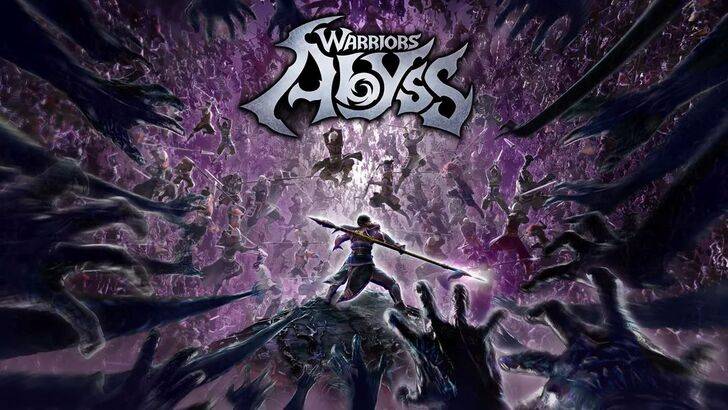
Passaggio 2: navigare in impostazioni
Nel menu a discesa, selezionare "Impostazioni". Questo aprirà la pagina delle impostazioni del browser.

Passaggio 3: individuare le impostazioni di traduzione
Nella parte superiore della pagina delle impostazioni, troverai una barra di ricerca. Immettere "Traduci" o "Lingue" per trovare rapidamente le impostazioni pertinenti.

Passaggio 4: accedere alle preferenze linguistiche
Una volta individuate le impostazioni di traduzione (spesso in "Lingue" o "Servizi di traduzione"), fare clic per aprirle.
Passaggio 5: gestione delle lingue
Qui, vedrai un elenco di lingue supportate. È possibile aggiungere nuove lingue, rimuovere quelle esistenti o regolare il loro ordine di preferenza.
Passaggio 6: abilitazione traduzione automatica
Fondamentalmente, assicurarsi che l'opzione "offri di tradurre pagine che non sono nella tua lingua" sia abilitata. Ciò garantisce che Chrome ti spinge automaticamente a tradurre pagine scritte in lingue diverse dal tuo valore predefinito.
Seguendo questi passaggi, sbloccherai il pieno potenziale delle capacità di traduzione di Chrome, rendendo la tua esperienza online veramente globale.
 Casa
Casa  Navigazione
Navigazione






 Ultimi articoli
Ultimi articoli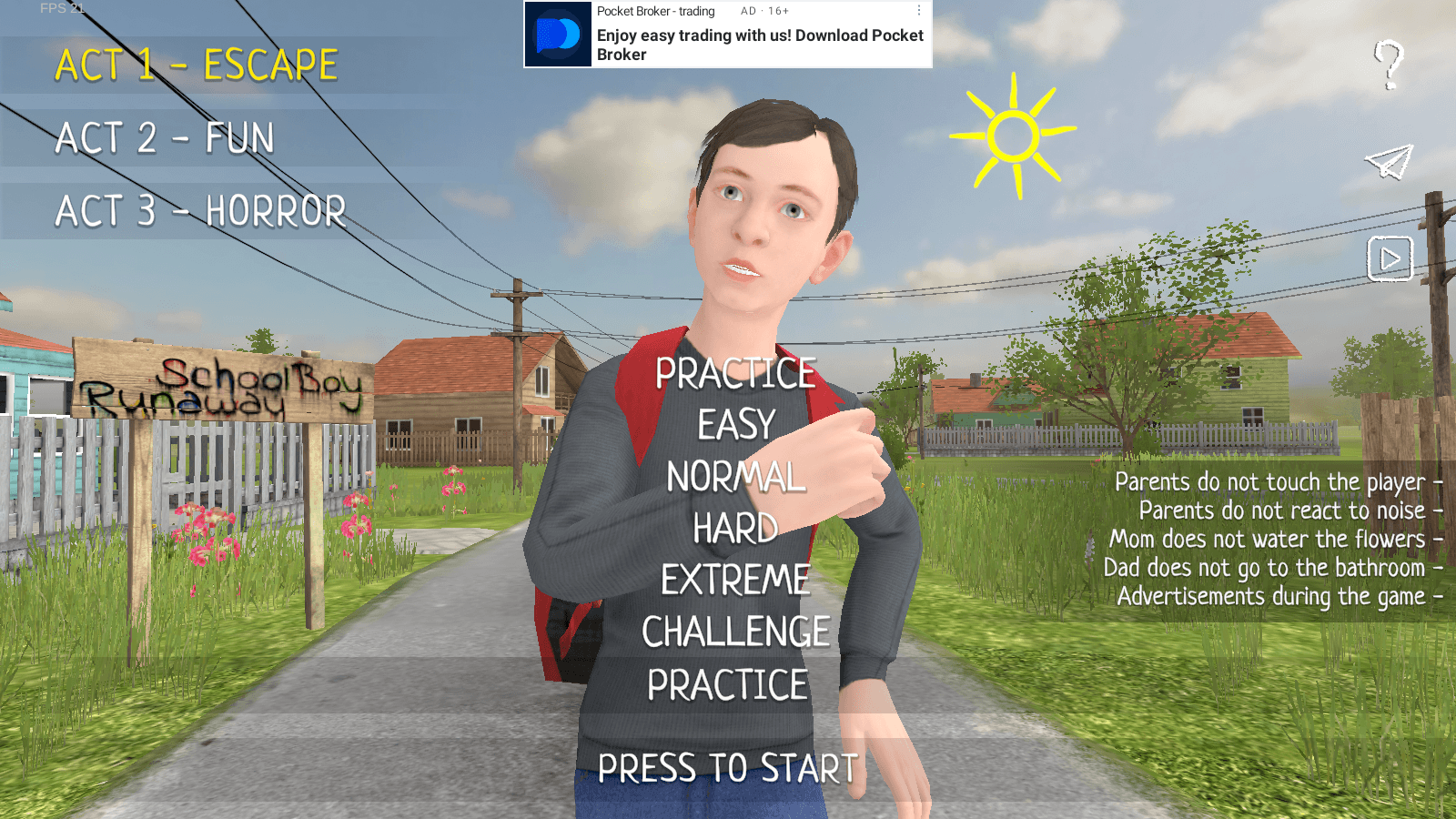
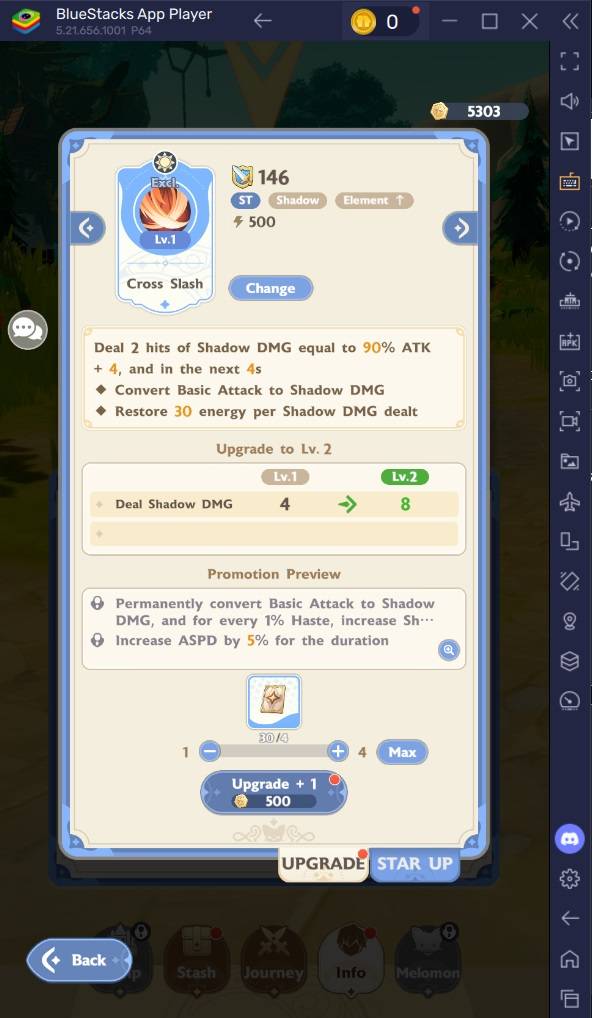
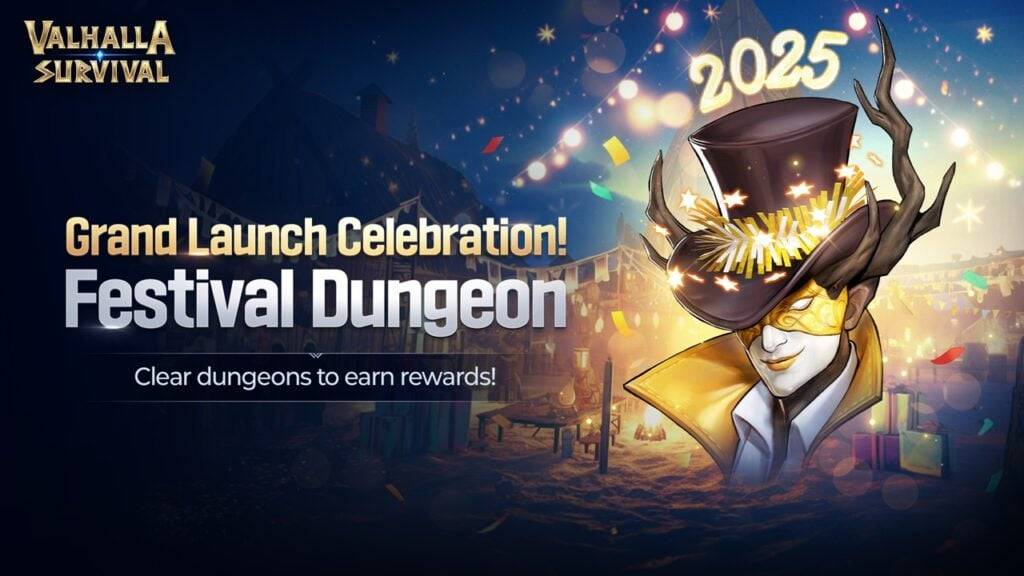








 Ultimi giochi
Ultimi giochi